چرا پرینتر نصب نمی شود ؟ یک سوال پرتکرارکه پاسخ های مشابهی دارد. این سوال هر چه قدر هم که تکراری باشد، باز هم جزء سوالاتی است که همه کاربران قدیمی و جدید این دستگاه درباره آن پرس و جو می کنند. گاهی پرینتر اچ پی در عین سلامت، با رایانه همکاری نمی کند و پرینت نمی گیرد. این اختلال می تواند ریشه های مختلفی داشته باشد که در ادامه به بررسی این ریشه ها خواهیم پرداخت. زمانی که پرینتر نصب نمی شود، کاربر دچار استرس و تشویش می شود و درست نمی تواند تشخیص دهد که ایراد از پرینتر اچ پی است یا از سیستم او. به هر حال می توانید این مشکل را ریشه یابی کنید و برای همیشه از دست آن خلاص شوید.
در ادامه مطلب، به بررسی دلایل اصلی نصب نشدن پرینتر اچ پی خواهیم پرداخت. همچنین روش ها و ترفندهایی را به شما کاربران عزیز آموزش خواهیم داد که با استفاده از آنها می توانید مشکل را به راحتی برطرف نمایید. این روش ها در زمانی که پرینتر نصب نمی شود، به شما کمک خواهند کرد که مساله را برطرف کرده و به راحتی از دستگاه استفاده نمایید. در صورت نیاز به راهنمایی های بیشتر نیز می توانید با کادر فنی نمایندگی تعمیرات پرینتر اچ پی در مرکز سخت افزار ایران در ارتباط باشید.

وقتی پرینتر نصب نمی شود چه کار باید کرد ؟
آسان ترین اقداماتی که در زمان مشکل نصب پرینتر باید انجام دهید، چک کردن کابل یو اس پی، نصب درایور پرینتر و در نهایت بررسی پشتیبانی یا عدم پشتیبانی پرینتر در ویندوز مورد نظر است. وقتی پرینتر نصب نمی شود، با اطمینان از سلامت پرینتر اچ پی، مشکل از این سه حالت خارج نیست که هر کدام راه حل های خود را دارد. در گام اول و در ساده ترین شرایط کابل یو اس پی را چک کنید و مطمئن شوید که در جای درست خود قرار دارد و کاملا سفت و متصل است.
اگر مشکل حل نشد و همچنان دیدید که پرینتر نصب نمی شود، درایور آن را در سیستم بررسی کنید. گاهی تنها دلیل بروز این اتفاق، نصب اشتباه یا ناقص درایور و یا قدیمی بودن آن است. توصیه می کنیم یک بار درایور پرینتر hp را حذف کرده و مجددا آن را نصب نمایید. اگر همچنان مشکل پابرجا بود، مطمئن شوید که سیستم عامل مورد استفاده شما با پرینتر مورد نظرتان سازگاری دارد.
به ندرت پیش می آید که سیستم عامل برخی از دستگاه های جانبی را پشتیبانی نکرده و مشکلاتی را در فرایند نصب ایجاد می نماید. اگر پس از بررسی و اصلاح این موارد همچنان پرینتر شما در سیستم نصب نشد، در اسرع وقت با تکنسین مجرب نمایندگی پرینتر HP مشورت کرده و اقدامات لازم را برای تعمیر پرینتر اچ پی تان انجام دهید.
دلایل نصب نشدن پرینتر اچ پی
گاهی کابل یو اس پی اتصال کامل دارد، اما پرینتر نصب نمی شود، زیرا درایور پرینتر اچ پی روی سیستم نصب نیست که باید آن را نصب کنید. گاهی نیز به دلیل ارتقا ویندوز، پرینتر اچ پی در ویندوز جدید ساپورت و پشتیبانی نمی شود و در نهایت پرینتر نصب نمی شود. بنابراین لازم است درایور پرینتر مربوط به ویندوز مورد نظر را از سایت شرکت اچ پی دانلود و نصب کنید.
با این روش مشکل بدون شک برطرف خواهد شد؛ البته به شرطی که ورژن پرینتر اچ پی با ورژن ویندوز همخوانی و سازگاری داشته باشد و هر دو از هم پشتیبانی کنند. در غیر این صورت وقتی پرینتر نصب نمی شود، کاری نمی توانید کنید جز اینکه یا پرینتر اچ پی را با ویندوز سازگار کنید یا ویندوز را با پرینتر.
مشکل ریجستری در زمانی که پرینتر نصب نمی شود
گاهی نیز ممکن است مشکل از ناحیه رجیستری باشد که پرینتر نصب نمی شود. در این صورت باید از ابتدا پرینتر را معرفی کنید و در غیر این صورت اگر امکان نصب مجدد ویندوز را دارید، ویندوز ۱۰ را نصب کنید، زیرا این ویندوز ۹۹ درصد درایورهای جدید و قدیمی را پشتیبانی می کند.نصب پرینتر در ویندوز ۱۰ کاملا راحت است و اکثر مراحل به صورت خودکار انجام می شود؛ اما گاهی اوقات کاربر به دلایل مختلفی در هنگام نصب پرینتر با مشکل مواجه می شود. در ادامه نصب پرینتر در ویندوز ۱۰ را خواهید آموخت؛
مراحل نصب پرینتر اچ پی در ویندوز ۱۰
مطمئن شوید که هم کامپیوتر و هم پرینتر اچ پی روشن هستند و قابلیت های بی سیم هر دو دستگاه فعال است. پس از آنکه مطمئن شُدید پرینتر به شبکه متصل شده است، به سراغ سیستم و ویندوز ۱۰ بروید؛ وارد منوی Start شوید و سپس گزینه Settings را انتخاب کنید. پس از آن آیکونی به نام Devices را پیدا کنید و روی آن کلیک کنید.
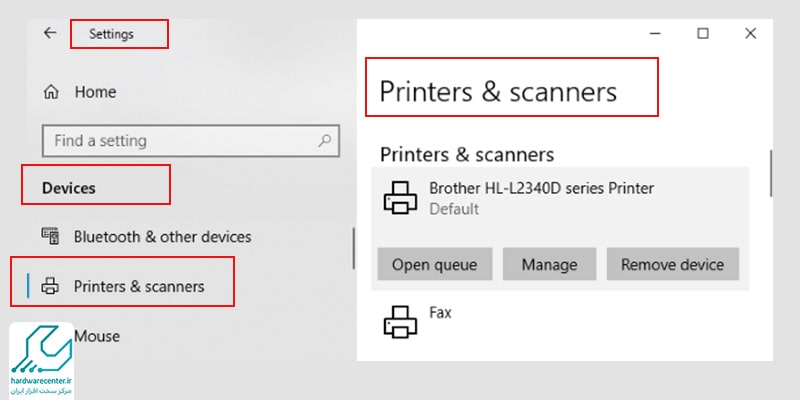
1.از منوی Devices تنظیمات لازم را اجرا کنید
پس از انتخاب آیکون Devices پنجره ای باز می شود. در منوی آن می توانید تنظیمات مربوط به تمام لوازم جانبی کامپیوتر را مشاهده کنید. گزینه Printers & scanners را در این بخش انتخاب کنید. وقتی پرینتر نصب نمی شود، با اجرای این مراحل حتما مشکلات حل خواهد شد.
2. مراحل جستجو را تکمیل کنید
اکنون در منوی Printers & scanners گزینه Add a printer or scanners را که احتمالا اولین گزینه است، انتخاب کنید. با انتخاب این گزینه، ویندوز جستجوی پرینتر یا اسکنری را که به شبکه متصل شده است، آغاز می کند.
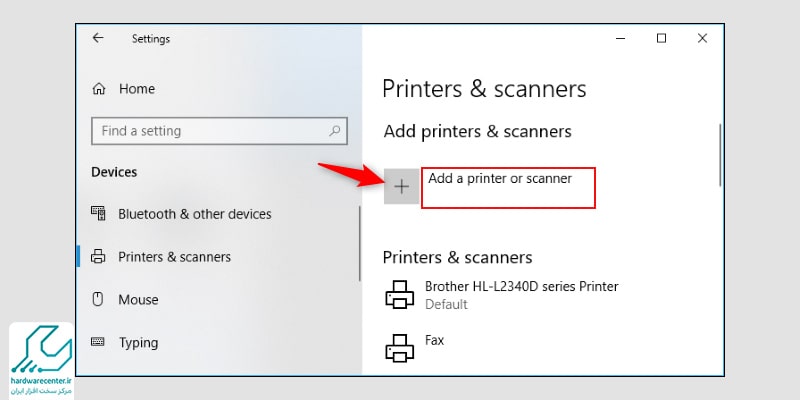
3.نمایش لیست پرینتر های موجود
پس از اتمام جستجو، ویندوز لیست پرینترها و اسکنرهایی را که به سیستم متصل شده اند، نمایش می دهد. اکنون روی نام یا مدل پرینتر اچ پی مورد نظر کلیک کنید. با این کار مراحل نصب پرینتر آغاز می شود که بیشتر به صورت خودکار است.
4.اتصال پرینتر های بی سیم به ویندوز ۱۰
در ویندوز ۱۰ پرینترهایی که بی سیم نیستند هم به راحتی می توانند به سیستم متصل شوند. پرینترهای کابلی معمولا از طریق پورت USB به کامپیوتر متصل می شوند. پس از آنکه پرینتر اچ پی به کامپیوتر متصل شد، جدیدترین درایور آن را دانلود کنید و سپس به راحتی از پرینتر استفاده کنید.
آشنایی با درایورهای چاپگر
درایور چاپگر نرمافزاری است که بهعنوان یک واسطه بین رایانه و چاپگر عمل میکند. این برنامه مسئول تبدیل دادهها و فایلهای دیجیتال شما به قالبی است که چاپگر قادر به درک آن باشد. هر مدل چاپگر دارای درایور خاص خود است که برای عملکرد بهینه و چاپ با کیفیت ضروری است. درایورهای چاپگر در سیستمعاملهای مختلف ویندوز ویژگیهایی ارائه میدهند که از آن جمله میتوان به موارد زیر اشاره کرد:
- چاپ استاندارد: این ویژگی پایهایترین عملکرد درایور چاپگر است که به کاربران این امکان را میدهد تا اسناد خود را بهصورت سیاهوسفید یا رنگی چاپ کنند.
- چاپ دوطرفه: برخی از درایورها از قابلیت چاپ دوطرفه پشتیبانی میکنند که این ویژگی به شما کمک میکند تا از مصرف کاغذ صرفهجویی کرده و هزینههای خود را کاهش دهید.
- تنظیمات کیفیت چاپ: این امکان به شما اجازه میدهد تا کیفیت چاپ را تغییر دهید و بین حالتهای مختلف مانند پیشنویس، معمولی یا با کیفیت بالا انتخاب کنید.
- انتخاب اندازه و نوع کاغذ: با استفاده از درایور، اندازه و نوع کاغذ مورد نظر را مشخص کرده تا سند شما بهطور صحیح بر روی کاغذ چاپ شود.
- تنظیمات صفحهآرایی: درایور به شما این امکان را میدهد که جهتگیری صفحه را انتخاب کنید و سند را به صورت عمودی یا افقی تنظیم کنید.
چرا درایور پرینتر روی کامپیوتر نصب نمیشود؟
علت بروز مشکل نصب نشدن پرینتر در ویندوزهای ۷ تا ۱۱ عبارتاند از:
مشکلات سازگاری
یکی از دلایل اصلی نصب نشدن درایور پرینتر، عدم سازگاری آن با نسخه ویندوز شماست. برخی از درایورها تنها برای نسخههای خاصی از ویندوز طراحی شده اند و در صورت استفاده از نسخه متفاوت، مشکلاتی مانند نصب نشدن یا عملکرد نادرست ایجاد می شود. در این شرایط، باید نسخه درایور مناسب برای سیستمعامل خود را از سایت سازنده دانلود کنید.
نصب ناقص
گاهی اوقات به دلیل مشکلات فنی یا قطع شدن اتصال اینترنت، فرایند نصب درایور بهطور کامل انجام نمیشود. این موضوع باعث می شود که درایور بهطور صحیح روی سیستم شما نصب نگردد و شما با خطاهایی هنگام تلاش برای استفاده از چاپگر مواجه شوید. در این صورت، درایور را دوباره نصب کنید و مطمئن شوید که فرایند نصب بهطور کامل و بدون اختلال انجام شده باشد.
عدم مجوزهای نصب
اگر حساب کاربری شما دسترسیهای لازم برای نصب نرمافزارها را نداشته باشد، نمی توانید درایور پرینتر را بهدرستی نصب کنید. ویندوز نصب درایور را بهدلیل نبود مجوزهای مدیریتی محدود می کند. برای حل این مشکل، با استفاده از حساب کاربری با حقوق مدیریتی درایور را نصب کرده و اطمینان حاصل کنید که هیچگونه محدودیتی برای نصب نرمافزار وجود ندارد.
امضای درایور ویندوز
ویندوز برای اطمینان از امنیت سیستم، درایورهایی را که امضای دیجیتال معتبر ندارند، نصب نمی کند. این اقدام بهویژه در نسخههای جدیدتر ویندوز مانند 10 و 11 پررنگتر شده است. در صورتی که درایور شما فاقد امضای معتبر باشد، مجبور می شوید تنظیمات امنیتی ویندوز را برای نصب آن تغییر دهید یا از نسخهای دیگر از درایور استفاده کنید.
ناسازگاری نرمافزار
برخی از برنامههای جانبی یا نرمافزارهای امنیتی در نصب درایور پرینتر دخالت می کنند. این نرمافزارها بهطور تصادفی فرآیند نصب را متوقف کرده یا تغییراتی در سیستم ایجاد می کنند که منجر به بروز خطاهای نصب می شوند. برای جلوگیری از این مشکل، نرمافزارهای غیرضروری را موقتا غیرفعال کرده و سپس تلاش کنید درایور را نصب کنید.
خرابی فایلهای سیستم
در صورتی که فایلهای سیستم ویندوز خراب شده یا دچار مشکل شده باشند، درایور پرینتر نمی تواند بهدرستی نصب شود. فایلهای سیستمی معیوب مانع از برقراری ارتباط صحیح بین سیستمعامل و چاپگر می شوند. استفاده از ابزارهایی مانند “System File Checker” (SFC) کمک می کند تا این فایلها تعمیر شوند و فرایند نصب به درستی انجام گردد.
مشکلات بهروزرسانی ویندوز
گاهی اوقات، بهروزرسانیهای ناقص یا مشکلات در نصب آخرین بروزرسانیهای ویندوز باعث می شود که درایور پرینتر نتواند بهدرستی نصب شود. برخی از درایورها برای عملکرد صحیح به نسخههای خاصی از ویندوز یا بروزرسانیهای امنیتی نیاز دارند. بررسی و نصب جدیدترین بهروزرسانیهای ویندوز این مشکل را برطرف می کند.
سرویس اسپولر چاپگر
اسپولر چاپگر سرویس مهمی است که مدیریت ارسال فایلها به چاپگر را انجام میدهد. اگر این سرویس متوقف یا خراب شده باشد، نصب و استفاده از درایور پرینتر با مشکل مواجه خواهد شد. برای حل این مشکل، اسپولر چاپگر را دوباره راهاندازی کرده یا از طریق خدمات ویندوز آن را تعمیر کنید.
حالت سازگاری درایور
اگر درایور پرینتر با نسخه ویندوز شما سازگار نباشد، از گزینه “حالت سازگاری” در ویندوز استفاده کنید. این ویژگی به شما این امکان را میدهد که درایور را در حالت سازگاری با نسخههای قدیمیتر ویندوز نصب کنید. این روش کمک می کند تا درایور بهدرستی شبیه به یک نسخه قدیمیتر از ویندوز عمل کند و از بروز مشکلات جلوگیری شود.
اجرای امضای درایور
در برخی از موارد، ویندوز از نصب درایورهایی که امضای دیجیتال ندارند جلوگیری می کند. برای حل این مشکل، تنظیمات ویندوز را تغییر داده و اجازه دهید تا درایور بدون امضا یا با امضای معتبر نصب شود. البته باید مراقب باشید که درایورهایی که از منابع غیررسمی دریافت کردهاید، امنیت سیستم را تهدید نکنند.
سازگاری بهروزرسانی ویندوز
هر بهروزرسانی جدید ویندوز باعث بروز مشکلاتی در عملکرد درایورها می شود. برخی از درایورها پس از بهروزرسانی ویندوز بهدرستی کار نمی کنند یا نصب نمی شوند. در این مواقع، بررسی سازگاری درایور با آخرین نسخه ویندوز و نصب نسخه بهروزرسانیشده از درایور به حل مشکل کمک می کند.
روش های محافظت از درایور چاپگر
برای حفظ عملکرد بهینه و جلوگیری از بروز مشکلات در استفاده از چاپگر، رعایت برخی نکات بسیار مفید است. در ادامه چند روش مؤثر برای محافظت از درایور چاپگر را بیان می کنیم:
بهروزرسانی منظم درایور چاپگر
سازندگان درایورهای چاپگر بهطور مداوم بهروزرسانیهایی را منتشر میکنند که هدف آنها بهبود عملکرد، رفع مشکلات امنیتی و سازگاری بهتر با سیستمعاملهای جدید است. با اطمینان از بهروز بودن درایور چاپگر خود، از بروز مشکلات احتمالی جلوگیری کنید و عملکرد بهتر و پایداری را تجربه کنید.
اجرای اسکنهای منظم آنتیویروس
بدافزارها و ویروسها به فایلهای درایور چاپگر آسیب می زنند یا عملکرد آن را مختل می کنند. برای محافظت از سیستم خود، بهطور منظم از نرمافزارهای آنتیویروس معتبر استفاده کنید تا فایلهای درایور شما از تهدیدات محافظت شوند. این اسکنها به شما کمک می کنند تا از مشکلات ناشی از بدافزارها جلوگیری کنید.
تهیه نسخه پشتیبان از درایور چاپگر
در صورت بروز هرگونه مشکل یا خرابی درایور چاپگر، داشتن نسخه پشتیبان از آن زمان و هزینه شما را صرفهجویی می کند. با ذخیره نسخههای پشتیبان از درایورهای چاپگر خود، بهسرعت آنها را بازیابی کرده و از نصب مجدد پیچیده جلوگیری کنید. این اقدام بهویژه در صورتی که از چاپگر در محیطهای کاری یا تجاری استفاده میکنید، اهمیت زیادی دارد.
تعمیر پرینتر اچ پی
پرینتر یکی از تجهیزاتی است که در کمپانی اچ پی با استفاده از فناوری های جدید و پیشرفته طراحی و تولید و عرضه می شود. برای تعمیر این دستگاه باید از طریق مراکز معتبر و رسمی وارد عمل شوید. در واحد تعمیر پرینتر اچ پی همه امکانات لازم برای عیب یابی و تعمیر و ترمیم این دستگاه فراهم است. تعمیرکاران این بخش به دلیل واکاوی و آنالیز بسیاری از مدل های پرینتر اچ پی به خوبی با ساختار و پیچیدگی های این دستگاه آشنایی دارند و می توانند بهترین مسیر تعمیرات را برای بهبود کارکرد این دستگاه انتخاب کنند.
واحد های تعمیرات اچ پی
کمپانی اچ پی فعالِ حوزه فناوری اطلاعات است و محصولاتی نظیر انواع چاپگر، سِرور، رایانههای قابل حمل، تلفنهای همراه هوشمند و لوحهای رایانه (تبلت) و نرمافزارهای مدیریت شبکه را طراحی ، تولید و عرضه می کند. هر یک از این محصولات نیاز به سرویس و تعمیر دارند.
در واحد های تعمیرات اچ پی هر یک از این محصولات در بخش اختصاصی خود مورد بررسی قرار می گیرد. برای تعمیرات هر محصول از ابزار و تجهیزاتی استفاده می شود که کاملا سازگار با محصولات اچ پی هستند و تعمیرکاران مجرب و متعهدی در این واحد ها فعالیت می کنند که هر کدام سابقه ای طولانی و طلایی در این زمینه دارند.
نمایندگی اچ پی
نمایندگی اچ پی یکی از نمایندگی های رسمی و مجاز است که تنها در حوزه کمپانی اچ پی فعالیت می کند و همه خدمات حوزه فروش و پس از فروش این کمپانی را پوشش می دهد. در این نمایندگی می توانید با خیالی آسوده و مطمئن مجموعه ای از خدمات را دریافت کنید که مستقیما از سوی کمپانی اچ پی پشتیبانی و حمایت می شود.
نمایندگی اچ پی افتخار دارد با سرلوحه قرار دادن اصل مشتری مداری، درصد رضایت کاربران از این نمایندگی را در بالاترین حد ممکن نگه دارد و بتواند تمامی نیاز های کاربران اچ پی را پوشش دهد. با مراجعه به این نمایندگی از امکانات و تسهیلات بسیار ویژه ای بهره مند خواهید شد که لذت یک خرید دلنشین را برای شما به ارمغان خواهد آورد.



